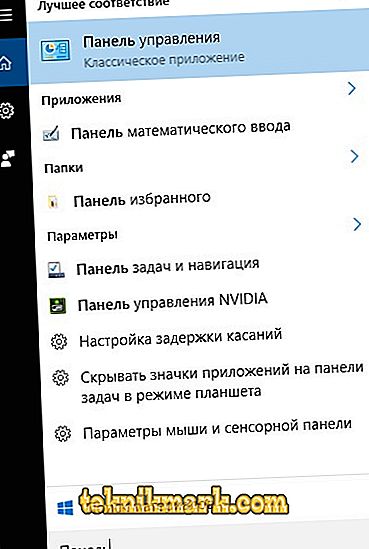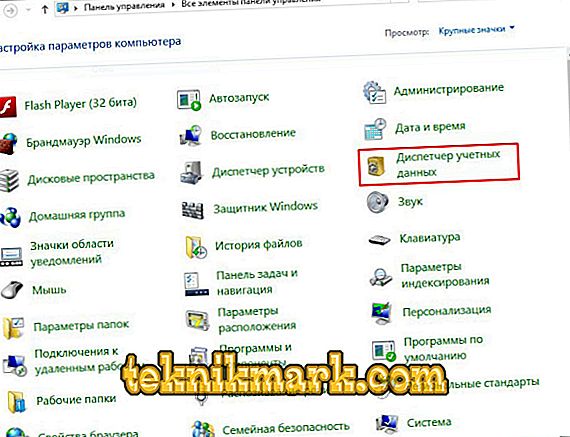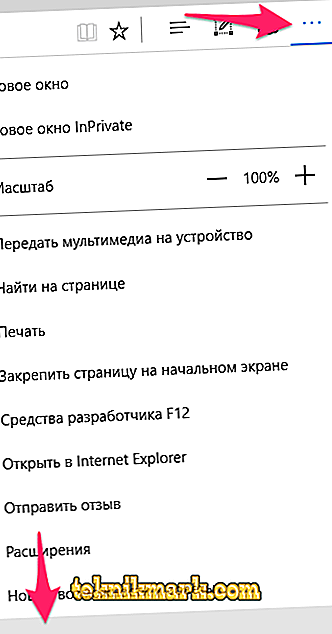Windows 10 ilmumisega tutvustatakse kasutajaid süsteemiga integreeritud uude Edge'i brauserisse ja asendatakse Explorer. Muidugi on jäänud vana standardne brauser, kuid see on juba taustal tuhmunud ning uus on saadaval ainult kümnete jaoks ja on osa sellest operatsioonisüsteemist, nii et see on kaasas. Edge'i brauseris rakendatakse uusi funktsioone ja selle funktsionaalsus, nagu ka liides, erineb selle eelkäijast, kuigi programmiga töötamine on sama lihtne.

Üks tähtsamaid punkte, mida paljud kasutajad on huvitatud, on Edge'i paroolide vaatamine ja haldamine. Mõnikord peate oma kontosse sisselogimiseks, näiteks muutmiseks, kustutamiseks või muude kohanduste tegemiseks, tegema erinevaid toiminguid teenusekontode ja andmetega. Brauseri funktsioon võimaldab teil seda teavet kasutada. Nii saate vaadata, muuta, kustutada Microsoft Edge'i sisselogimisi ja paroole ning seda arutatakse.
Kuidas vaadata salvestatud paroole Edge
Edge salvestatud saitide salvestamise funktsioon muidugi lisab mugavust, sest see võimaldab teil kiiresti mõnda ressursse sisse logida. Samal ajal kustutatakse see mugavus sageli kasutaja mälust, mida on vaja sisestada, ja kui soovite juurdepääsukoodi muuta, siis tavaliselt nõutakse vana. Parimal juhul säästab „automaatne lõpetamine” sellistes olukordades, kuid kui see valik ei toimi ja te ei saa oma mällu lugeda, on kõik see, mida soovite, brauseri kaudu huvipakkuva teabe tõmbamiseks. Saate teada, kuidas parooli vaadata ilma kolmanda osapoole tarkvara kasutamiseta, kasutades alltoodud juhiste standardseid tööriistu. Isegi kui brauser ei võimalda juurdepääsu koodi vaadata, on see üsna teostatav.
Salvestatud parooli kuvamine toimub tärnidena, kuid paroolihalduril ei ole lubatud teada saada, et paroolihaldur on nende all krüpteeritud, kuid meie plaane on võimalik teostada süsteemi tööriistade abil. See võib olla vajalik ka siis, kui teil on vaja sisse logida mõnest teisest brauserist (mitte igaüks neist toetab teistest programmidest automaatset importimist). Kontohaldur aitab teil näha parooli, mis on salvestatud Edge'i, nagu ka teistes operatsioonisüsteemi versioonides, mis on saadaval ka operatsioonisüsteemis Windows 10. Mõtle, kuidas vaadata servas salvestatud paroole:
- Avage "Juhtpaneel" (Start-nupu menüüst või muul sobival viisil);
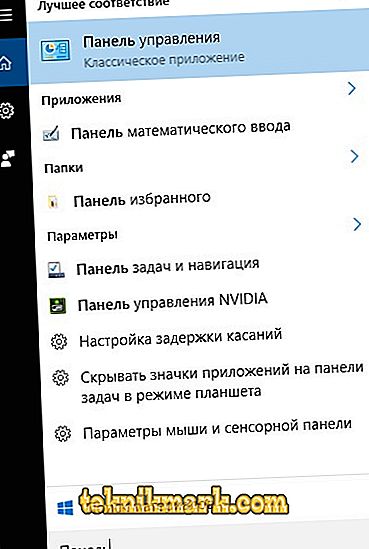
- Vaade on saadaval üleval paremal, siin tuleb valida „väikesed ikoonid” (kui valik pole veel seadistatud);
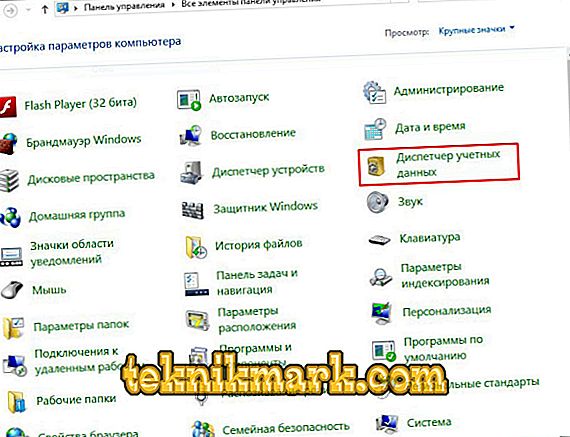
- Jätkame "Kontohalduri" juurde, kus on salvestatud Microsoft Edge'i ja Internet Exploreri paroolid (teenusesse saate ka otsingu või mõnel muul viisil);
- Jaotises „Internet Credentials” on „Microsoft Edge” -is talletatud paroolid. Sektsiooni valimisel kuvatakse nimekiri ressurssidest, mille kohta teave salvestatakse;
- Avanevas nimekirjas valige soovitud valik;
- Üksuse paremal pool asuval noolel klõpsates vajaliku ressursi nimega avaneb konto laiendatud teave. "Tähe" parooliga on võimalik seda näha, vajutades nuppu "Näita";
- Valveline süsteem kasutaja tuvastamiseks küsib teie kontole sisselogimist, teie andmete all ja kliki "OK";
- Nüüd näete juurdepääsu koodi ilma tähtedeta. Samuti on võimalus selle eemaldada konkreetse veebisaidi jaoks.
Muutke konkreetse saidi kasutajanimi või parool
Mõnikord on erinevatel põhjustel vaja ressursside konto autoriseerimisvõtmeid muuta. Hoolimata sellest, et Microsoft Edge'i pääsukoode näete ainult Windowsi kontohalduri abil, saate brauseri funktsiooni abil muuta oma kontole sisselogimist võimaldavat teavet. Tehke järgmist.
- Klõpsake brauseris Edge paremas nurgas asuvaid kolme punkti ja valige menüüloendi allosas parameeter;
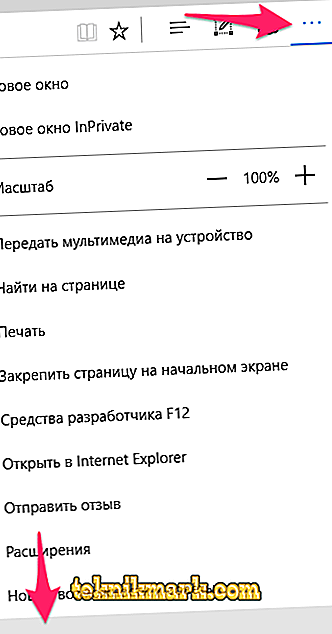
- Alltoodud nimekirjas leiame täiendavate parameetrite nuppu, vajutage;
- Siin me otsime nuppu "Paroolide haldamine", klõpsake nuppu;
- Valige sait, mille kohta me andmeid muudame;
- Teeme vajalikud muudatused ja vajutage nuppu "Salvesta".
Salvestatud paroole siin ei saa vaadata, vaid on saadaval ainult teabe muutmine ja kustutamine.
Eemaldage Microsoft Edge'i konkreetse saidi kasutajanimi ja parool
Kui soovite kustutada teatud ressursi jaoks servas Edge salvestatud volitused, saate seda teha, nagu eelmisel juhul, kasutades brauseri seadeid:
- Avage "Parameetrid", seejärel "Vaata parameetreid";
- Vajutame nupule "Paroolide haldamine";
- Kui liigutate hiirt paremale paremal asuvast loendist mõne veebiressursiga, ilmub rist. Sellele klõpsates kustutatakse selle ressursi juurdepääsuklahvid.
Salvestatud koodide kustutamine on saadaval ka "Kontohalduri" suvandil (samas kohas, kus näete brauseris salvestatud paroole, vt eespool).
Kustuta kõik salvestatud paroolid rakenduses Microsoft Edge
Paroolide salvestamise valik brauseris on vaikimisi aktiivne ja kui lisate esmalt andmeid mis tahes ressursi kontolt, soovitatakse neid salvestada, mis on selle saidi järgnevate külastuste jaoks väga mugav (andmete sisestamise väljad täidetakse automaatselt). Teil on õigus keelduda, kuid kui ei soovi seda funktsiooni põhimõtteliselt kasutada, saate selle keelata. Selleks toimige järgmiselt.
- Avage brauseris "Valikud", valige "Vaata lisa. parameetrid ";
- Siin on kirje „Salvesta paroolid“ jaotises „Automaatse lõpetamise seaded” lüliti, mis peab olema välja lülitatud;
- Funktsiooni saab aktiveerida vastupidiselt, lülitades lüliti asendisse.
Nüüd ei salvestata pääsukoode. Kui peate kõik varem MicrosoftEdge'i salvestatud failid kustutama, peate tegema järgmist.
- Minge parameetritesse Edge (menüüloendi allosas asuvad kolm punkti üleval paremal, "Options");
- Klõpsake plokis „Browser Data Clear“ („Sirvija andmete kustutamine“) nuppu „Vali, mida soovite kustutada”;
- Pange tähisesse "Paroolid" lipp ja klõpsa "Clear";
- Siin saate ka kustutada küpsised, vahemälu ja palju muud, samuti võimaldada võimaluse kustutada märgitud andmed brauseri sulgemisel iga kord.
Konto paroolide salvestamine brauserites ei ole parim lahendus. Selleks on usaldusväärsem kasutada häid kolmanda osapoole tööriistu (paroolihaldurid). Noh, kui sa tahad teile väga olulist kontot või kontot kaitsta, siis kirjutage paberile või mäletage need andmed.